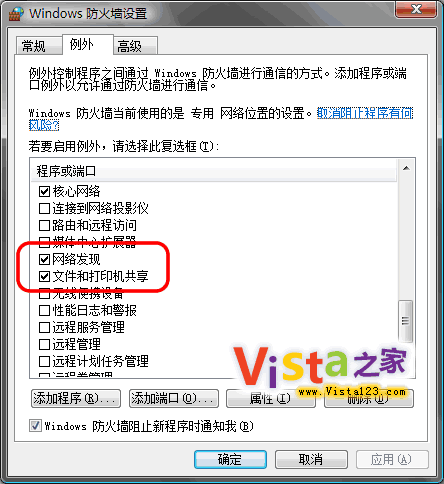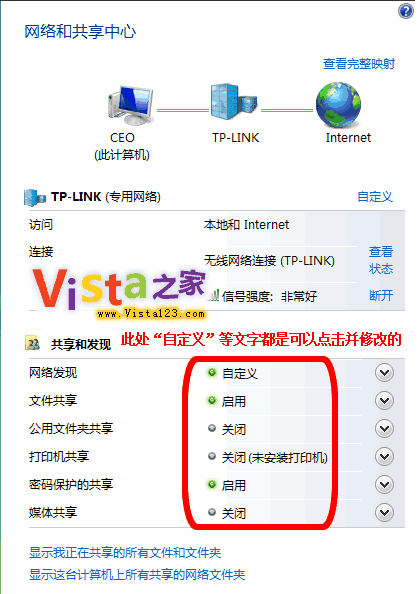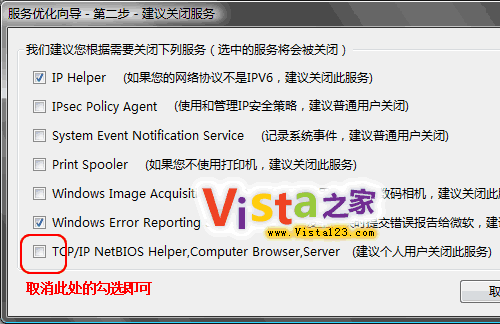本文主要以Windows Vista 和 Windows XP的局域網互連互通為范例,Vista和其他系統的共享問題,同理。 1、Windows 防火牆設置:
如果你壓根沒開Vista的Windows 防火牆,跳過此步。
首先打開控制面板,點擊安全裡面的windows防火牆(允許程序通過Windows防火牆),在Windows 防火牆設置裡面的“例外”那兒,勾選“文件和打印共享”選項和“網絡發現”選項!因為Vista系統的電腦要訪問其他網絡的計算機和被其它計算機訪問,應該開啟來《網絡發現功能》。
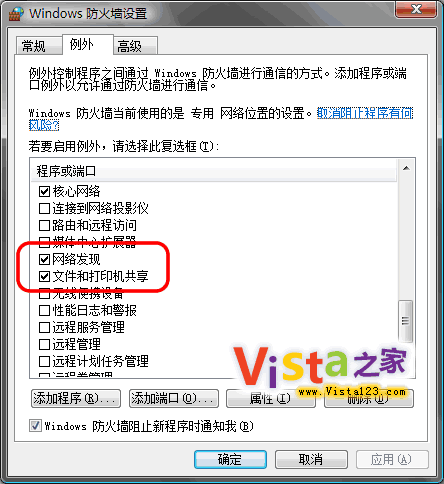
2、打開控制面板中的“網絡和Internet”裡面的“設置文件共享”,你可以在此處確認和落實一下文件共享、打印機共享、公用文件夾共享(這個開不開隨便,反正可以隨時指定其他需要共享的文件夾)等方式是否開通。截圖如下:
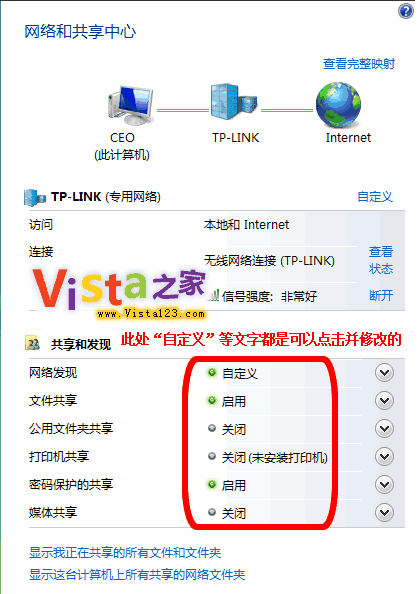
3、Windows Vista和Windows XP系統的電腦,盡量都設置同一個工作組,例如默認的WorkGroup或者其他,盡量相同,方便查找,當然不同也是能找到的。
4、Windows Vista和Windows XP系統的電腦,肯定要設置同一個ip地址段,這個就不羅嗦了。在本地或者無線鏈接的屬性裡面,設置ipv4(Vista用戶)裡面的ip地址為同一個網段和掩碼、網關。例如 192.168.1.3 192.168.1.100等等。
5、通過上述設置,大家就可以用對方許可的用戶名和密碼來互相訪問了。如果知道對方的管理員帳號,則更輕松了。如果對方沒有給你用戶名和密碼,那麼你就要他給你新增一個Windows用戶即可。或者,讓他開通guest帳號,設置個密碼,激活guest帳號就可以了,當然,guest帳號的密碼可以是空的,不過也太危險了一點。
提示:
1、對於非Vista Home家庭版的Vista系統,如果發現還是別人不能訪問你,打開gpedit.msc組策略,計算機配置--windows設置--安全設置--本地策略--用戶權限分配, 在右側找到“從網絡訪問此計算機”,看用戶組裡是否有everyone,另外“拒絕從網絡訪問此計算機”是否添加了everyone。 Vista Home 家庭版沒有組策略工具,而且,也不需要對此項目做更改。
2、如果發現還是不能使用文件夾共享和訪問局域網,估計,你之前關閉了一些局域網內必備的一些系統級服務,解決辦法很簡單,打開控制面板裡面的系統服務選項,把 Computer Browser 和 Server服務設為自動並開啟,或者,最簡單的辦法是使用Vista優化大師裡面的服務優化大師,打開服務優化向導, 在 “TCP/IP NetBIOS Helper,Computer Browser,Server“ 這兒去掉勾,就可以了。就是允許這些服務運行。
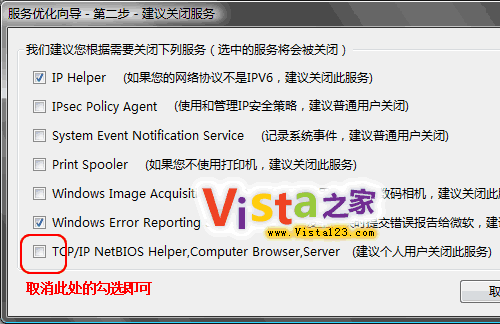
可能是server和computer browser 服務,或者僅僅server服務。